И така, вие сте решили да надградите до по-нова, по-добра версия на Android, което често означава закупуване на ново Android устройство. Има само един проблем с това решение: чудите се дали ще можете да преместите данните си от старото Android устройство на новото. Това е най-голямото препятствие, с което повечето хора, които сменят устройства, трябва да се справят, особено когато става въпрос за прехвърляне на данни от приложения като съобщения в WhatsApp.
И така, как да прехвърлите WhatsApp от android на android? Е, както ще покаже тази статия, има няколко начина да го направите и за да улесним нещата, ще започнем с най-ефективното от тези решения.
1. Прехвърляне на WhatsApp от Android на Android чрез софтуер за прехвърляне на WhatsApp
Най-лесното и най-ефективно решение за прехвърляне на данни от WhatsApp от едно Android устройство на друго е iMyTrans. За разлика от използването на архивиране в Google Drive, този метод гарантира, че няма да има загуба на данни и всички ваши съобщения и прикачени файлове ще бъдат прехвърлени в оригиналното си състояние. С едно кликване, iMyTrans ви позволява да преместите всички ваши съобщения в WhatsApp от едно Android устройство на друго. Някои от функциите, които правят това възможно, включват следното:
- Това е най-бързият начин за прехвърляне на данни от Android на Android и може да се използва и за прехвърляне на съобщения в WhatsApp от Android на iPhone, iPhone на iPhone или iPhone на Android.
- iMyTrans може също така да създаде пълно архивиране на съобщенията в WhatsApp на вашето Android устройство безплатно и след това да възстанови същото архивиране на същото устройство или на ново.
- И данните от WhatsApp, и от WhatsApp Business се поддържат от тази програма.
- Поддържа всички версии на операционната система Android и всички Android устройства, включително Samsung S10, Huawei P30, LG, OnePlus, HTC и др.
- Много е лесен за използване, дори за начинаещи и 100% ефективен при прехвърляне на данни.
Ето как да използвате iMyTrans за прехвърляне на WhatsApp от Android на Android:
Стъпка 1: Изтеглете iMyTrans на компютъра си и след това го инсталирайте. Стартирайте програмата и след това изберете "Прехвърляне на WhatsApp между устройства" от опциите в главния прозорец.
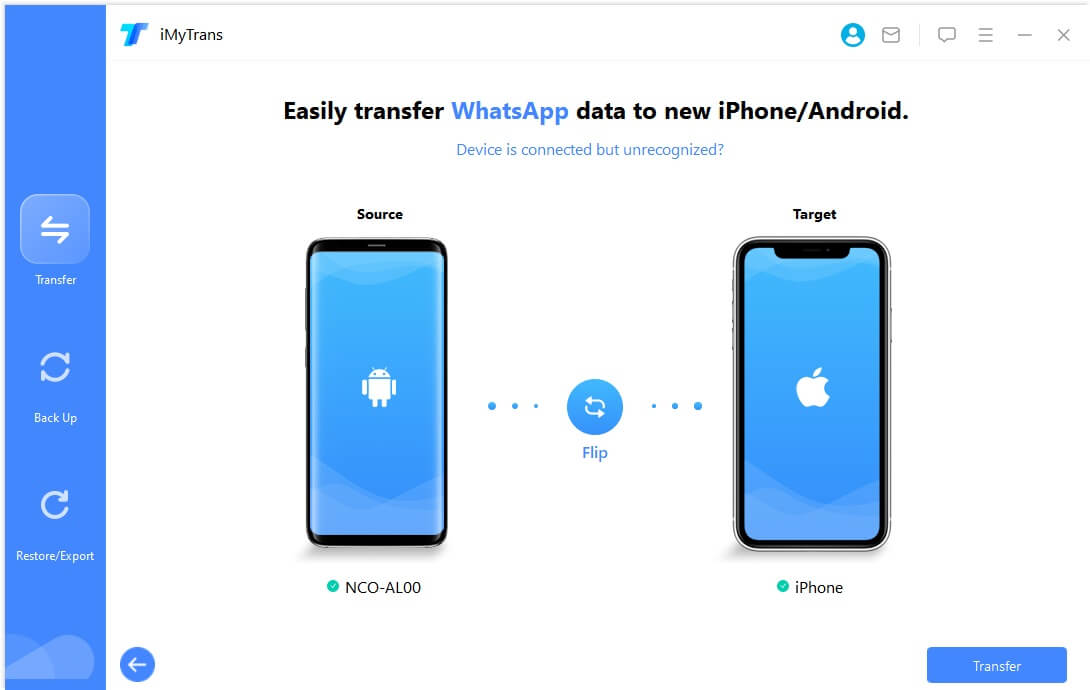
Стъпка 2: След това свържете и двете Android устройства към компютъра с помощта на USB кабели. Изчакайте програмата да открие устройствата.
Стъпка 3: Сега кликнете върху "Прехвърляне" на компютъра си, за да започнете процеса на прехвърляне на съобщенията в WhatsApp от старото Android устройство на новото.
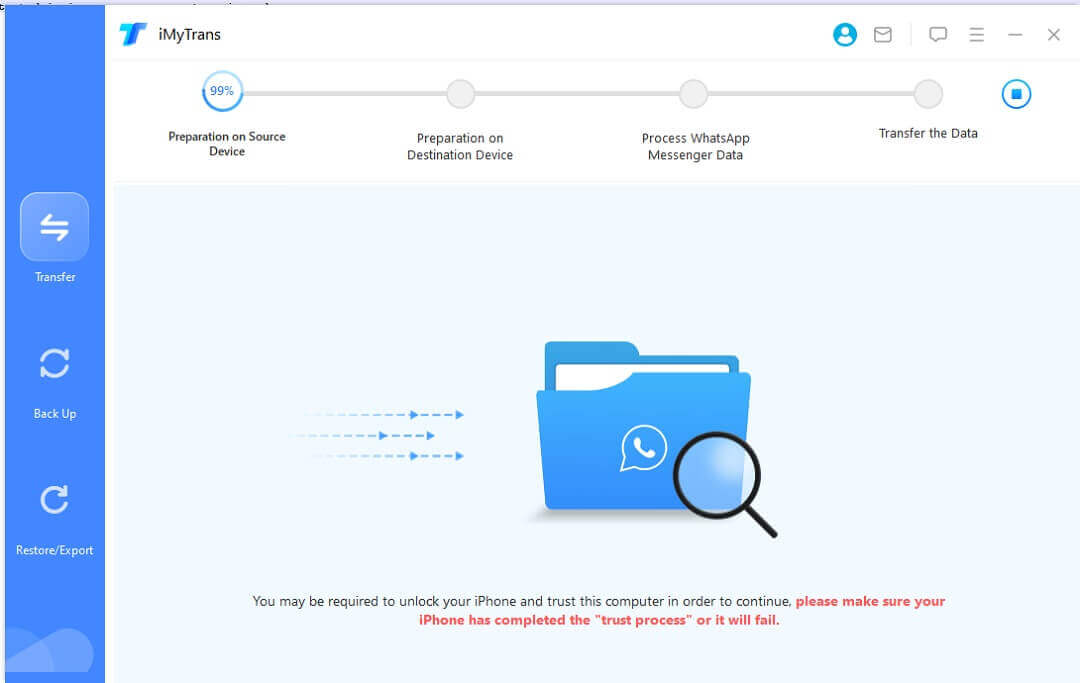
Стъпка 4: Трябва да видите известие, че процесът на прехвърляне е завършен. Ще можете да видите прехвърлените съобщения в WhatsApp на новото си Android устройство.
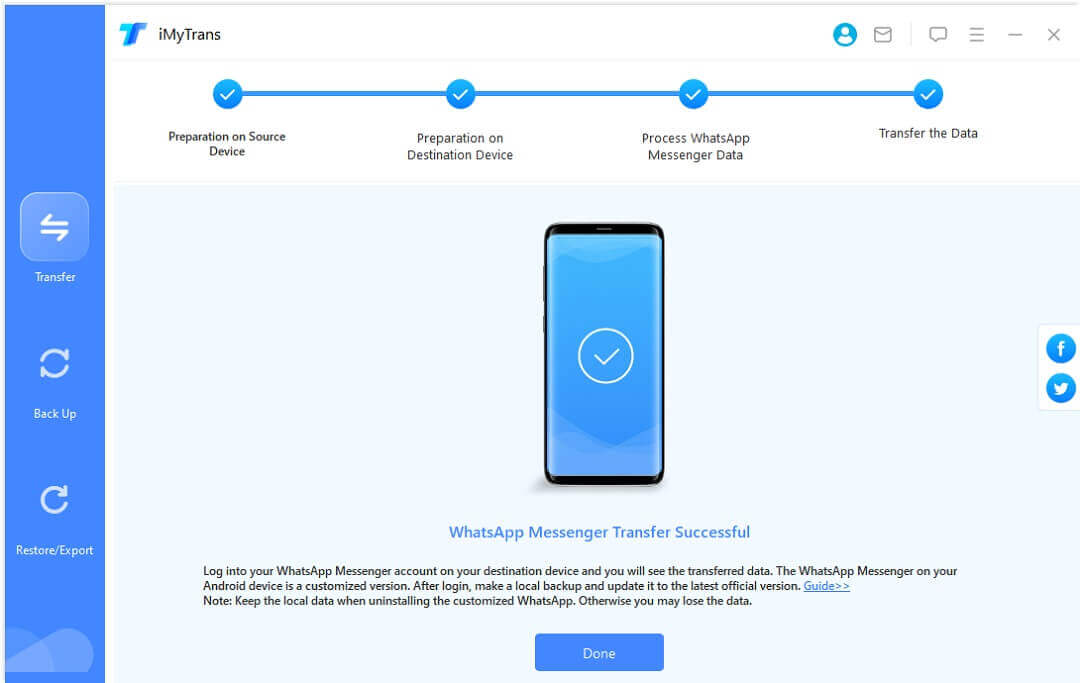
2. Прехвърляне на данни от WhatsApp от Android на Android чрез локално архивиране
Можете също така просто да прехвърлите данни от едно Android устройство на друго, като просто използвате системата за архивиране на WhatsApp. Ето как да го направите:
Стъпка 1: Отворете WhatsApp на старото Android устройство и след това кликнете върху "Опции" до началния екран. Сега отидете на "Настройки > Чатове и обаждания > Архивиране на чатове", за да инициирате архивиране на всички съобщения на вашето устройство.
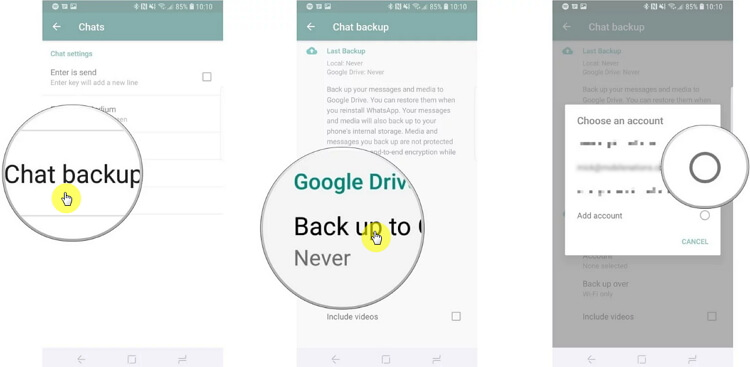
Стъпка 2: Сега изтеглете WhatsApp на новото Android устройство. Стъпките за възстановяване на архивираните данни от WhatsApp на новото Android устройство ще зависят от това дали базата данни на WhatsApp е на външна SD карта или вътрешната памет.
Ако WhatsApp е на външна SD карта, извадете SD картата от старото устройство и я поставете в новото устройство. Android трябва да намери архивирането на чатовете. Просто натиснете "Възстановяване > Продължи", за да възстановите архивирането на новото устройство.
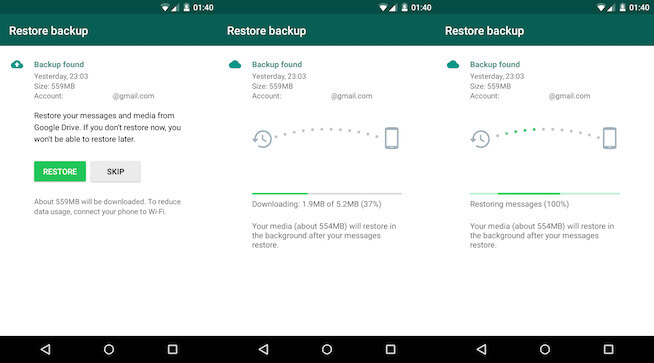
Ако базата данни е във вътрешната памет, свържете устройството към компютъра и след това прехвърлете папката, наречена "/Internal Storage/WhatsApp/Database" от старото Android устройство към компютъра. Копирайте същата папка от компютъра на новото Android устройство и синхронизирайте файла, наречен "msgstore-XX.db.crypt" на новото Android устройство.
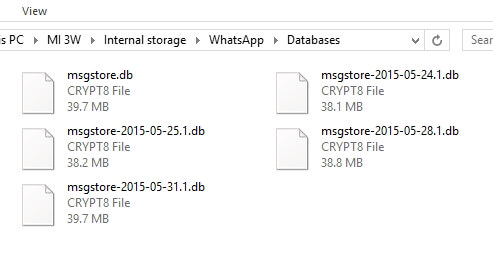
Стъпка 3: Сега отворете WhatsApp на новото си Android устройство и след това просто натиснете "Възстановяване", когато бъдете подканени и всички съобщения на старото ви устройство ще бъдат прехвърлени на новото устройство.
3. Прехвърляне на WhatsApp между Android устройства чрез Google Drive
Можете също така да прехвърлите съобщения в WhatsApp между Android устройства, използвайки Google Drive. Но за да направите това, трябва да се уверите, че както Google Play Services, така и Google Drive са инсталирани на вашето устройство, имате Google акаунт и имате достатъчно място за съхранение за архивирането. Ако отговаряте на тези изисквания, ето как да прехвърлите съобщения в WhatsApp на ново Android устройство, използвайки Google Drive:
Стъпка 1: На старото Android устройство отворете WhatsApp и след това отидете на Настройки > Чатове > Архивиране на чатове > Архивиране и изберете да създадете архивиране в Google Drive.
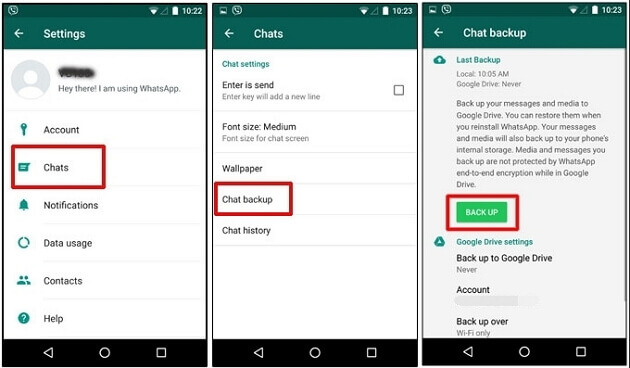
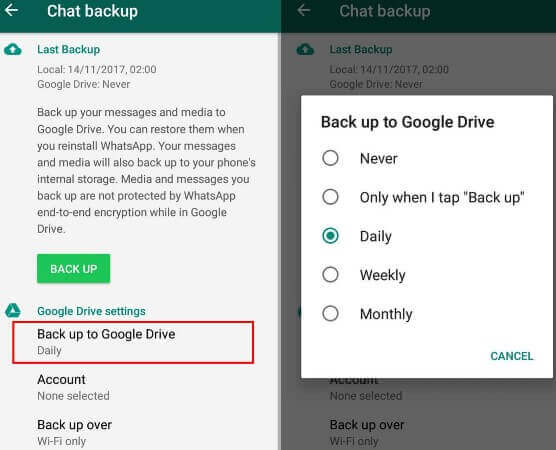
Стъпка 2: Включете новото Android устройство и влезте със същия Google акаунт.
Стъпка 3: Инсталирайте WhatsApp на новия телефон и преминете през процеса на настройка, включително потвърждаване на телефонния номер (трябва да използвате същия телефонен номер като стария телефон).
Стъпка 4: WhatsApp ще ви попита дали искате да възстановите съобщенията си от Google Drive. Натиснете "Възстановяване" и изчакайте, докато процесът завърши.
Стъпка 5: Натиснете "Напред" и всички чатове в WhatsApp на старото ви Android устройство ще бъдат показани на новото Android устройство.
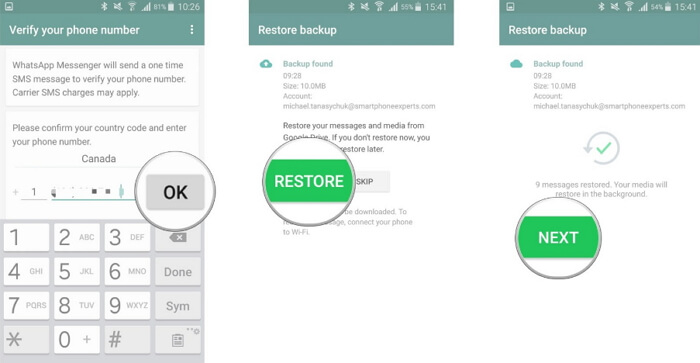
Плюсове:
- Възстановяване на съобщенията в WhatsApp на Android само с няколко кликвания.
- Няма нужда от инсталиране на инструменти от трети страни на вашия компютър.
Минуси:
- Съвместим е с Android устройства. Прехвърлянето на WhatsApp от iPhone не се поддържа.
- Няма опция за селективно прехвърляне на конкретни съобщения в WhatsApp.
Както виждате, има няколко начина за прехвърляне на WhatsApp от Android на Android и всеки от тези методи има свои предимства. Но ако искате решение, което е лесно за използване и много ефективно, iMyTrans е най-добрият инструмент за използване. След като бъде инсталиран на вашия компютър, няма да ви е нужен интернет или Google, за да прехвърлите вашите чатове в WhatsApp и можете да изберете конкретните съобщения, които искате да прехвърлите.
Ако сте завършили прехвърлянето на WhatsApp и искате да прехвърлите още, тук ви предлагаме пълните ръководства за прехвърляне как да прехвърляте данни от Android на Android.





